Geo referencing (زمين مرجع كردن)
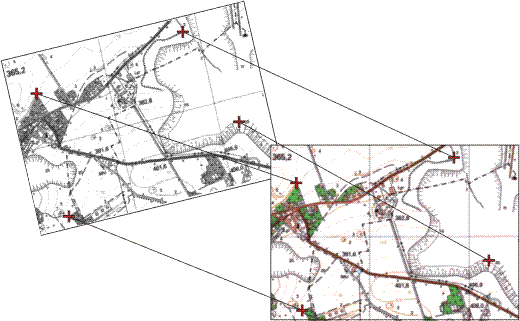
تعریف:
زمین مرجع نمودن یعنی مشخص نمودن محل و موقعیت عکس ماهواره ای یا هوایی و یا نقشه بر روی سطح کره زمین.
به بیانی دیگر معرفی موقعیت نقشه یا تصویر به نرم افزار مربوطه را زمین مرجع نمودن یا ژئورفرنس کردن گویند.
ابزار Geo Referencing برای مختصات دار کردن یا شناختن موقعیت مکانی به عوارض مورد استفاده قرار میگیرد. در واقع Geo referencing اولین قدم در انجام هر پروژه می باشد. تمام نقشه هایی که ما اسکن می کنیم چیزی جز یک تصویر بدون شناسنامه نمی باشد و زمانی می توانیم آنها را نقشه بنامیم که موقعیت آن واحد نقشه در کره زمین مشخص باشد.در واقع در این قسمت، موقعیت و جایگاه واقعی نقشه را بر روی زمین معرفی میکنیم.
به عنوان مثال زمانی که نقشه دو استان مجاور را زمین مرجع میکنیم بطور خودکار مرزهای مجاور این دو استان، همدیگر را شناخته و در کنار همدیگر قرار میگیرند. برای شروع فرآیند زمین مرجع کردن حداقل به 4نقطه کنترل که مختصات جغرافیایی مشخص داشته باشند نیاز میباشد ،هر چه نقاط کنترل بیشتر باشد، دقت مختصات نقشه هایی که ژئورفرنس کردیم، افزایش خواهد یافت. ژئورفرنس کردن بر روی تصاویر رستری (تصاویری که از پیکسل ها یا همان مربعات کوچک هم اندازه تشکیل شده اند) انجام میگیرد .
با این کار شما به پیکسل های تصویر، مختصات جغرافیایی داده و موقعیت هر پیکسل را بر روی زمین مشخص نموده اید. زمین مرجع نودن توسط نرم افزار های مختلف GIS و RS انجام میپذیرد.
دقت زمین مرجع کردن به تعداد نقاط کنترلی و همپنین دقت برداشت آن ها بستگی دارد.
انواع سیستم های تصویر:
مستوی(Azimuthal)-مخروطی(Conical)-استوانه ای(Cylindrical) و سیستم های تصویر منفرد(Individual)
UTM:
UTM یا Universal transvers Mercator از نوع سیستم تصویر استوانه ای میباشد .این سیستم ویژگی مشابه واقعی دارد(یعنی کره زمین را به واقعی ترین شکل خود بر روی یک صفحه نشان میدهد).
از این سیستم برای تهیه نقشه های 80 درجه شمالی و 80 درجه جنوبی استفاده میگردد . در این سیستم ۶ نصف النهار با فاصله ۶ درجه در نظر گرفته میشود و با هر چرخش کره در داخل استوانه و مماس نمودن آن با یک نصف النهار ، یک قاچ تهیه میشود. بنابراین برای کل جهان ۶۰ قاچ ۶ درجه ای تهیه میشود. هر قاچ نیز از مدار ۸۰ درجه جنوبی تا ۸۰ درجه شمالی به قطعات ۸ درجه ای تقسیم شده است که آنها نیز با حروف الفبای لاتین از cتا x به غیر از حروف Iو O از جنوب به شمال نامگذاری شده است .بدین ترتیب تمامی نقشه کره زمین به 1200 قطعه تقسیم شده است . هر یک از آن قطعات را یک منطقه شبکه بندی میگویند . هر منطقه شبکه بندی با یک عدد و یک حرف لاتین مشخص میشود . ابعاد این منطقه 6 در 8 درجه ( 600 تا 900 کیلومتر ) میباشد .به دلیل کوچک مقیاس بودن مناطق شبکه بندی شده ، آنها را مجددا به مربع های 100 کیلومتری تقسیم میکنند. همانطور که اشاره گردید هر 6 درجه یک قاچ ( زون) میباشد .
برای محاسبه زون هر منطقه بصورت زیر عمل میکنیم.
تقسیم بندی از ۱۸۰ درجه شرقی و ۱۸۰ درجه غربی میباشد ( ۳۰ قاچ شرقی و ۳۰ قاچ غربی)
(۶/طول جغرافیایی) -۳۰ برای مناطق غربی
(۶/طول جغرافیایی) +۳۰ برای مناطق شرقی
اگر عدد به دست آمده اعشاری باشد به سمت عدد بزرگتر گرد میگردد.
برای مثال منطقه ای که در طول جغرافیایی ۴۹ درجه شرقی قرار دارد . قاچ ( زون ) آن ۳۹ میباشد .ایران بین طول های جغرافیایی ۴۴ تا ۶۳ شرقی واقع است و قاچ های آن ۳۸ تا ۴۱ می باشد .
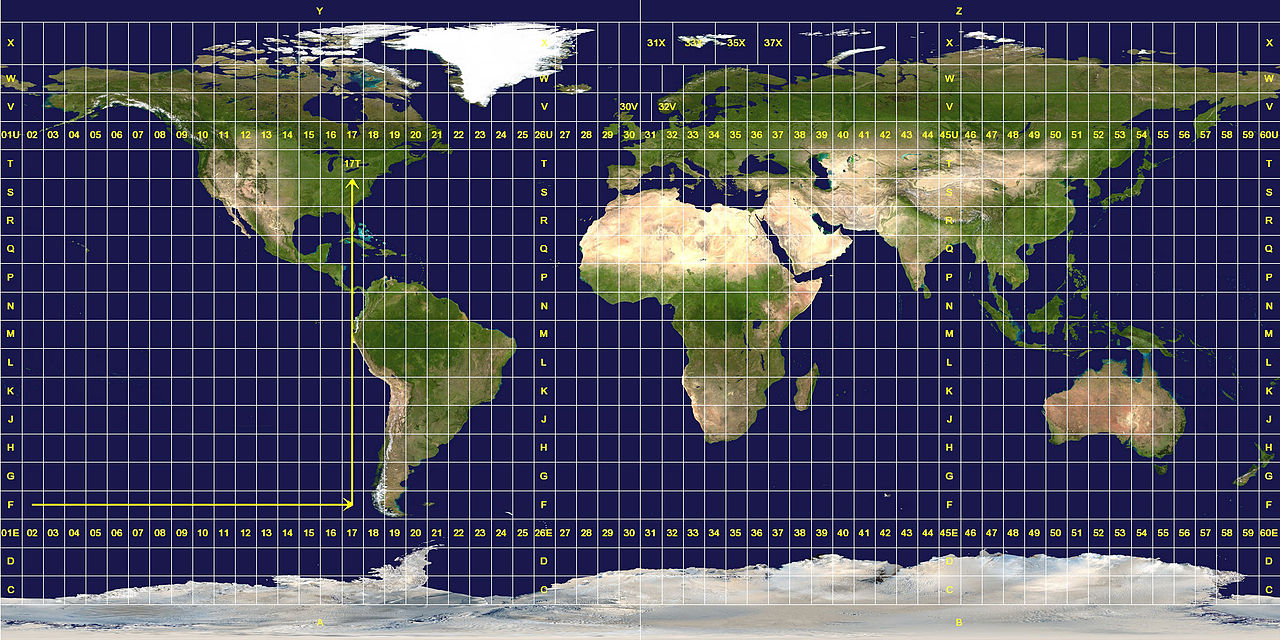
سیستم های تصویر مختلفی توسط کشور های مختلف ارائه شده است . برخی از این سیستم ها کاربرد جهانی دارند و برخی مربوط به کشور خاصی هستند.
بهترین سیستم،سیستم UTM میباشد که در اکثر پروژه ها از آن استفاده میگردد .
مراحل تعیین سیستم تصویر پروژه در نرم افزار Arc GIS :
1- تصویر خود را از طریق ADD DATA وارد نرم افزار نمایید .
2- بر روی تصویر وارد شده ، کلیک راست کنید و PROPERTIES را انتخاب نمایید .
3- بر روی گزینه COORDINATE SYSTEM کلیک کنید .
4- پوشه Predefined و سپس پوشه Projected coordinate system را باز کنید.
5- پوشه UTM و سپس WGS 1984 را باز کنید .
6- زون تصویر مورد نظر خود را انتخاب نمایید . توجه داشته باشید که شما باید از زون منطقه خود بر اساس سیستم تصویر UTM آگاهی داشته باشید .
ژئورفرنس كردن نقشه با توجه به سيستم تصویر UTM :
مرحله 1 - ابتدا نقشه مورد نظر که قرار است ژئورفرنس کنید را از طریق کلید  به محیط نرم افزار فراخوانی کنید:
به محیط نرم افزار فراخوانی کنید:
add → رجوع به مسیر و انتخاب نقشه مورد نظر → Start → All Programs → Arc GIS Desktop 9.3 → Arc Map → Add Data à
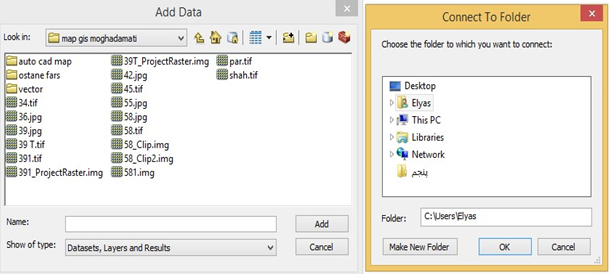
بعد از انتخاب گزینه Add پیغام مورد نظر راOk کنید. این پیغام زمانی داده می شود که لایه یا نقشه موردنظر دارای سیستم مختصاتی نباشد یا اگر داشته باشد برای برنامه نامشخص باشد.
از آنجایی که تصاویر رنگی از ترکیب 3 رنگ اصلی قرمز، سبز و آبی ساخته می شود، به منظور ساخت این سه لایه گزینه Yes را انتخاب کنید.
(این ترکیب رنگی با ترکیب رنگی داده های ماهواره ای متفاوت است.)
مرحله 2 - نوار ابزار Geo referencing را به طریق زیر به محیط نرم افزار اضافه کنید:
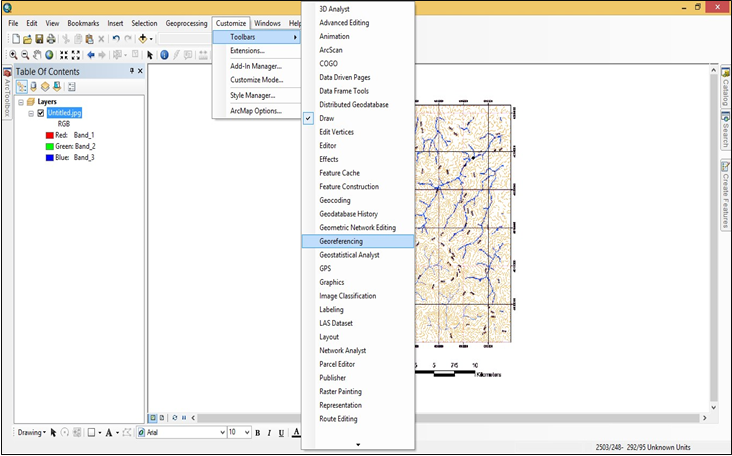
همپنین می توانید از قسمت خاکستری رنگ، با راست کلیک کردن و سپس انتخاب نوار Geo refrencing آنرا فراخوانی کنید.
مرحله 3 - از نوار ابزار Geo refrencing گزینه ی Auto Adjust را غیر فعال کنید.
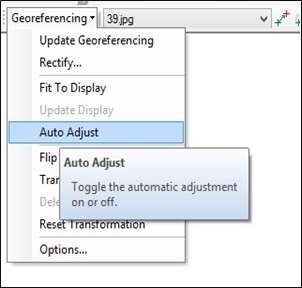
مرحله 4 - از نوار Tools، ابزار Zoom In  را فعال کرده و روی اولین نقطه کنترل زوم کنید
را فعال کرده و روی اولین نقطه کنترل زوم کنید
و سپس گزینه یAdd Point Control  را از نوار Geo refrencing انتخاب کنید:
را از نوار Geo refrencing انتخاب کنید:
نقطه ی شروع اول باید از بالای سمت چپ نقشه شروع شده و در جهت عقربه های ساعت ادامه پیدا کند .
ابتدا روی نقطه ی کنترل اول چپ کلیک و سپس راست کلیک نموده و گزینه ی …Input X and Y را انتخاب کنید. در پنجره ی بازشده، مختصات اولین نقطه کنترل را به صورت زیر وارد کنید:
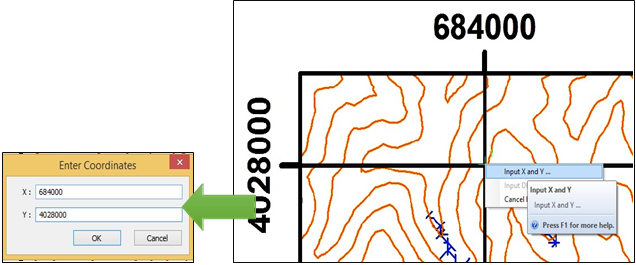
نکته: در سیستم تصویر UTM مختصات X به صورت یک عدد 6 رقمی و مختصات Y به صورت یک عدد 7 رقمی می باشد.
مرحله 5 - روی گزینه ی Full Extent  کلیک کرده و سایر نقاط کنترل را طبق روش ذکر شده در مرحله 4 ثبت کنید.
کلیک کرده و سایر نقاط کنترل را طبق روش ذکر شده در مرحله 4 ثبت کنید.
مرحله 6 - وارد پنجره ی View Link Table  شده و تیک Auto Adjust را انتخاب کنید.
شده و تیک Auto Adjust را انتخاب کنید.
از قسمت Total RMS Error مقدار خطا را مشاهده می کنید.
در صورتیکه مقدار خطا از RMS < 0.0004 باشد، کار ما مورد قبول واقع شده است .در غیر اینصورت بایستی فرایند را دوباره تکرار کرده تا مقدار خطا به صفر نزدیک شود.
مرحله 7 - جهت ذخیره نقشه ژئورفرنس شده مسیر زیر را دنبال کنید:
Geo refrencing → Rectify
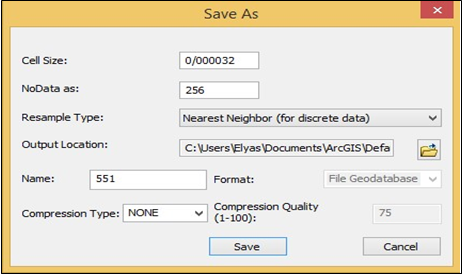
در پنجره باز شده در قسمت Output Location مسیر خروجی را انتخاب نموده،فرمت آن را نیز انتخاب کرده،روی فولدری که قصد ذخیره
فایل در آن را دارید کلیک کرده و گزینه Add را انتخاب نمایید. سپس چند لحظه صبر نمایید تا نقشه ذخیره شود.
مرحله 8 - وارد برنامه ی Arc Catalog می شویم و بر روی تصویر یا نقشه ی مورد نظر که دارای X و Y است کلیک راست کرده
و بر روی Properties آن می رویم و آن را به صورت زیر Project می کنیم.
Spatial Reference → Edit → Select → Project Coordinate Systems → UTM → WGS 1984 → Northern Hemisphere
سپس زون منطقه ی مورد نظر را انتخاب می کنیم و گزینه ی Add را می زنیم گزینه ی ok و ok را می زنیم.
مرحله 9 - Arc Catalog را می بندیم و Arc Map را باز می کنیم و فایل Rectify شده مورد نظر را اضافه می کنیم و
برای بررسی Projection بر روی Properties و زبانه Source در قسمت می رویم و می بینیم که فایل مورد نظر Project شده است.
بدین ترتیب فایل مورد نظر Georeferencing یا زمین مرجع شد.
لطفا بر روی آیکن گوگل پلاس (g+1) کلیک نمایید و ما را در گوگل محبوب کنید .

![]()
:: برچسبها:
آموزش ,
رایگان ,
نحوه ,
ژئورفرنس ,
کردن ,
نمودن ,
نقشه ,
و ,
تصاویر ,
ماهواره ,
ای ,
در ,
نرم ,
افزار ,
ارک ,
جی ,
ای ,
اس ,
جی ,
آی ,
اس ,
نقشه ,
برداری ,
محمد ,
اژدهاکش ,
Arc ,
GIS ,
Geo ,
referncing ,
معرفی ,
موقعیت ,
محل ,
نقشه ,
در ,
سیستم ,
های ,
اطلاعات ,
مکانی ,
تعریف ,
سیستم ,
نصویر ,
utm ,
مراحل ,
انواع ,
پروژه ,
محمد ,
اژدهاکش ,
,
:: بازدید از این مطلب : 26844
|
امتیاز مطلب : 18
|
تعداد امتیازدهندگان : 5
|
مجموع امتیاز : 5
